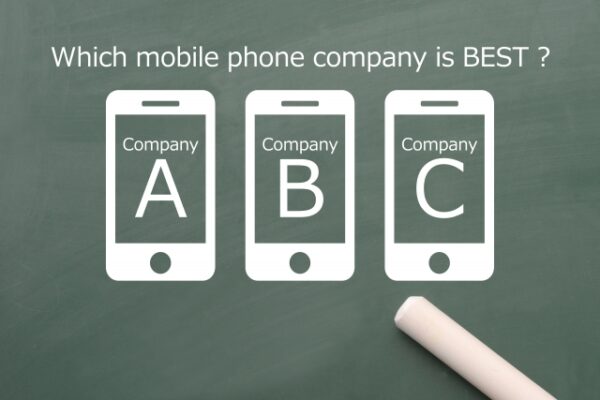
ペンギンモバイル格安SIMと大手キャリアを比較!!
「格安SIMをしっかり確認して、一番いいものを選択したい!」と、大手キャリア(docomo・au・softbank)と比較し選択っしたいと考えていませんか?
格安SIMに切り替えれば、毎月の携帯料金をグンと下げられます。
ただし、携帯料金以上に落とし穴があるので、実際に使用してみた人でないとわからないことが多いです。
格安SIMで注意すべきポイントやあなたに合わせたおすすめの格安SIMをご紹介していきます。
大手携帯会社とペンギンモバイルを比較!
ペンギンモバイル格安SIMは非常にお得で、下記のように毎月の料金を大幅に削減できます。

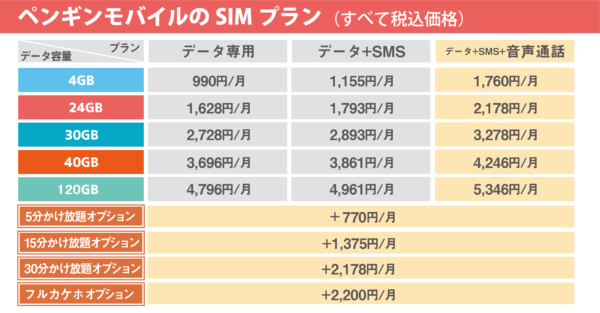
MNPをすれば電話番号も変えずに、大手キャリアから乗り換えることが可能で、選択次第では、スマホをそのまま使用することもできます。
そのため、携帯料金を抑えたい人なら間違いなく格安SIMがお得なのですが、損しないためにもしっかり比較して選択していきましょう。
ペンギンモバイル格安SIMの3つのタイプ
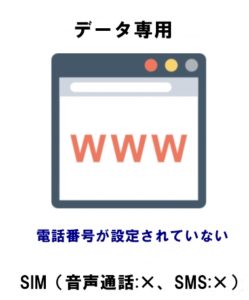
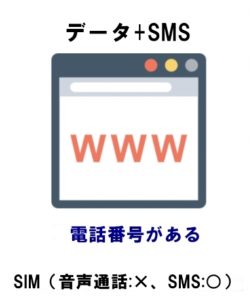

- データ専用 → 電話番号が設定されていないSIM(音声通話:×、SMS: ×)
- データ+SMS → 電話番号があるSIM(音声通話:×、SMS:○)
- データ専用+SMS+音声通話 → 電話番号があるSIM(音声通話:○、SMS:○)
なんだかややこしく思えてしまう方もおられるかもしれませんが、実はとても簡単です。
音声通話が必要な方は、「データ専用+SMS+音声通話」。
音声通話は必要ないが、SMSが必要な方(LINEを利用したい方)は、「データ+SMS」。
LINEなどは必要なく、ただネットや認証不要のアプリのみ利用したい方は、「データ専用」。
この3パターンのどれに当てはまるか検討してみて下さい。
※SMSとは電話番号によるショートメール機能です。
LINEなどはSMSによって認証しなければ利用できません。
また「データ+SMS」でもLINEなどの無料通話は利用できます。
ペンギンモバイルと大手キャリアの音声通話SIMを一覧で比較
電話のできる音声通話SIMを比較すると以下のようになります。
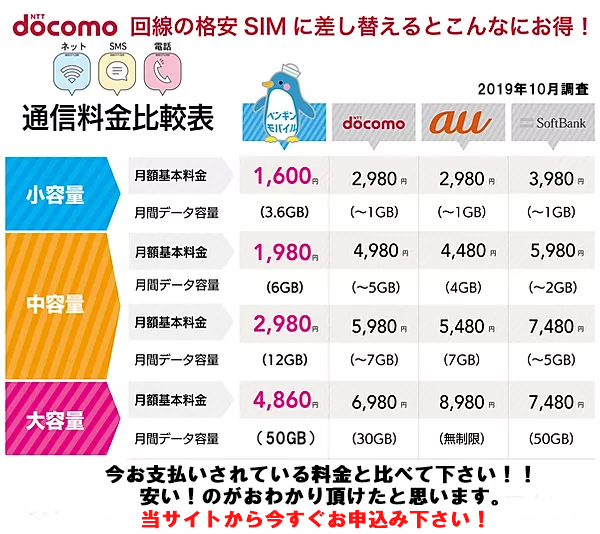
格安SIMペンギンモバイル料金プラン SIMのサイズと種類 まず料金プランをご紹介する前に、簡単に知っておきた…
比較する時まずは決めておくべき3つのこと
格安SIMを決めきる前にまずは下記の3つのことを決めておきましょう。
- どれくらいのデータ容量が欲しいのか
- 格安SIMを入れるスマホはどうするのか
- かけ放題はつけるのか
どれくらいのデータ容量が欲しいのか
格安SIMは多くのプランの中から選択することができるので、なるべくあなたの使う容量ギリギリのプランを選択したほうがお得です。
大手キャリアごとに実際に使っているデータ容量がわかるかと思いますので、どれくらいあればいいかわからない方は一度確認してみましょう。
格安SIMを入れるスマホはどうするか
格安SIMを入れるスマホはどうするか決めておきましょう。
- 新品のスマホを購入する
- 現在使用しているスマホを使う
※今使っているスマホをそのまま使用するという方は注意が必要です。
基本的に大手のキャリアから購入した機種は「SIMロック」というロックがかかっています。
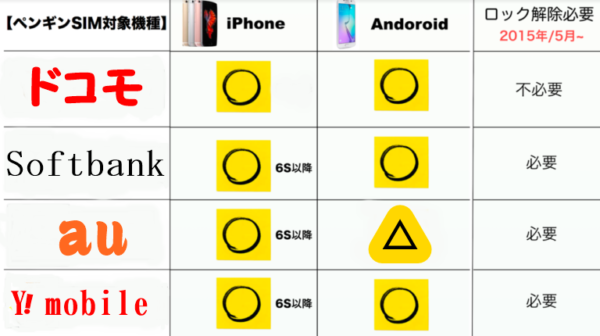
大手キャリアから乗り換える際、上図の対応機種であれば新しく端末を手にいれる必要はありません。
docomoの通信回線を借りていることから、docomoで利用していた端末はSIMロックを解除せずにご利用できます。
Softbank・au・Y!mobileの場合、ネットor各ショップにてSIMロック解除が必要です。
SIMのロック解除は、各ショップで解除すると3,000円程度かかるので、できればご自身でネットを利用して解除しましょう。
解除方法はそれほど難しくなく簡単に5〜10分でロック解除できます。
※ただし気を付けて頂きたいのが、キャリアを解約後は各ショップにて有料でのみロック解除になるので注意が必要です。
今のスマホをそのまま使いたい場合は、どのキャリアの回線を使っているか注目しましょう。
かけ放題はつけるのか?
大手携帯会社の場合、同じ携帯会社間の通話は無料だったり、かけ放題プランだったりするので、料金を気にせず通話ができます。
それに対して、格安SIMの場合は基本的に20円/30秒の通話料金がかかってしまいます。
ただし、LINEなどの通話アプリなどの通話アプリを利用しているという人が多く、通話料金の高さをデメリットと感じる方は非常に少ないはずです。
しかし、通話をたくさんするという方は、かけ放題のオプションを選択しましょう。
端末単体で購入するならSIMカードのサイズにも気をつけて!
端末を単体で購入するのであれば、SIMカードのサイズは知っておきたいところ。
というのもSIMカードには「標準SIM」、「microSIM」、「nanoSIM」の3種類があり、サイズによって対応機種が異なるからです。サイズの違いは以下の通りです。
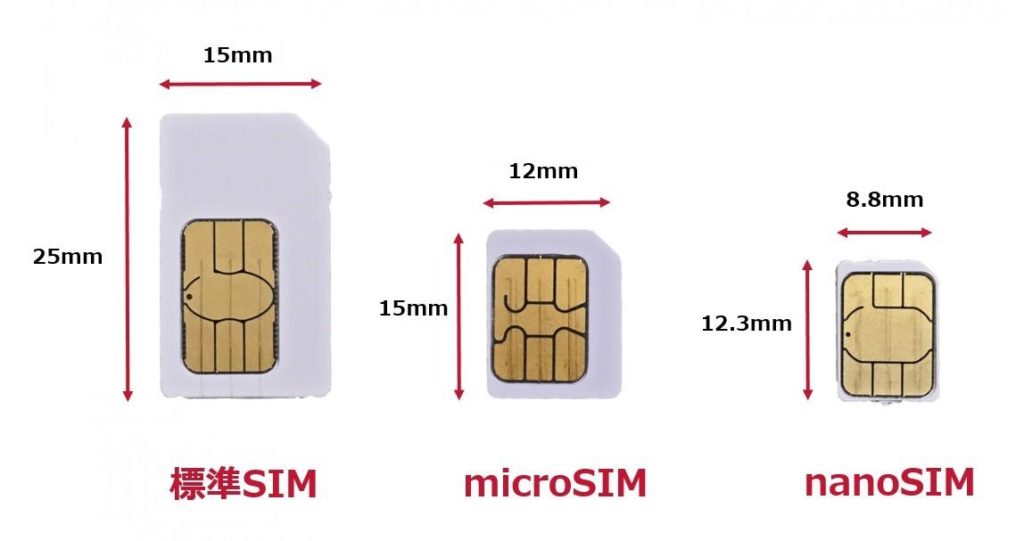
「今使用しているのはnanoSIMなのに新しい端末を買ったらmicroSIMだった……」なんてこともあるのです。
ですが、ペンギンモバイル格安SIMはそんな心配はいりません。
ペンギンモバイルの格安SIMの提供する「マルチカットSIM」は任意のサイズにカットでき、「標準SIM」、「microSIM」、「nanoSIM」の3サイズに対応します。
ご利用端末のSIMサイズをご確認のうえ、切り目に沿ってカットしてください。
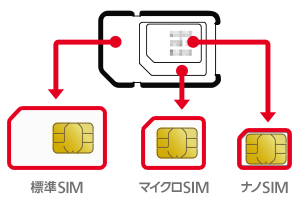
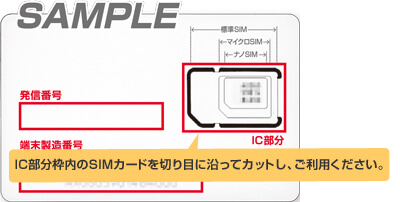
自分で新しい端末を用意したらAPN設定するのみ!
自分で新しい端末を用意したらあとは簡単。
SIMカードを入れ替えて、APN設定をするだけです。
ここではペンギンモバイルのAPN設定方法をお伝えします。
アンドロイドの場合
【設定】→【その他設定】→【モバイルネットワーク】→【アクセスポイント名】と順番にタップしてください。
画面上の【+】または【新しいAPN】をタップして設定していきます。
アクセスポイントの編集の中にはいろいろと書いてますが、入力するところは決まってますので順番に行きましょう。
- 名前 ペンギン
- アクセスポイント(APN) 4gn.jp
- 認証ID(ユーザー名) new@life
- パスワード 8686
- 認証タイプ CHAP 又はPAP
以上の5か所です。
保存してAPN設定にペンギンを選べば完了となります。
これでペンギンモバイルのSIMで通信が出来るようになります。
iphoneの場合
- wi-fiに接続する
- 指定のURLにアクセスをする
- プロファイルの表示を許可しインストールの準備をする
すると画面に【このWebサイトは設定を開いて構成プロファイルを表示しようとしています。許可しますか】と出てきます。
【許可】をタップして【インストール】、【パスワード】端末のパスワードを入力する→承諾【次へ】→警告【インストール】→インストール完了画面になれば完了です。
wi-fi接続を切って4GとなっていればOKです。
これでペンギンモバイルのSIMで通信が出来るようになります。
代 理 店 の 家 族 特 典 ペ ン ギ ン 祭 り 【ワンコインで50GB】 最後に ペン…
最後に
ペンギンモバイルの格安SIMを利用することで、毎月のスマホ料金がかなり節約できます!ガラケーからスマホに変わったように、この数年でキャリアのスマホは格安SIMに乗り換える時代になっていくでしょう。
解約金を支払って今すぐ乗り換えても、半年・年単位で考えればお得ですよ。
現在の携帯会社のプランとご自身のスマホのご利用内容を検討し、本当に自分にあった携帯会社を選択しましょう!
ペンギンモバイルをご利用されたい方は当ブログにお問い合わせください。
また、LINE@に登録して頂けると本物のすごい情報を無料でご提供します。
毎月のスマホ代が1/3になるお話です。
もっというと、無料にも出来てしまいます。
さらにもっというと、権利収入を得ることも可能です。
お金を支払う側から、収入を得る側になれるのです。
しかも、あなたのやることは、誰にでもできる、とても簡単なことです。
スマホを格安SIMにして、節約もでき、払う側からもらう側になりませんか?
決して怪しい情報ではありません。
総務省から代理店番号を頂ける、まっとうな情報です。
まずはLINE@に登録して説明動画をご覧になってみて下さい!
興味がある方、詳細を聞きたい方などLINE@に
今すぐ登録!!

お問い合わせはこちらでお願い致します。









